في هذا الدرس سوف نتعرف على إجابة عدة أسئلة مهمة: ماهي خريطة الموقع
Sitemap وما فائدتها؟ كيفية التسجيل واستخدام ادوات الويب ماستر في قوقل؟
كيف تصنع السايت ماب Sitemap والبرامج المستخدمة؟ كيف احجب بعض المجلدات في
موقعي عن قوقل وما هو ملف (robots.txt)؟
ماهو السايت ماب Sitemap وما فائدته؟
معنى كلمة Sitemap هو خريطة الموقع: و هو ملف يتم انشائه ورفعه على
موقعك طبعا من معنى الكلمة يدل على ان السايت ماب يحتوي على المجلدات
والملفات والروابط الموجودة بالموقع. وفائدته هو يقوم بتعريف محرك البحث
قوقل على كل ما يحتويه موقعك من روابط وبالاصح كل ما تريد ان يتم نشره في
محرك البحث.
كيفية التسجيل واستخدام ادوات الويب ماستر في قوقل
للتسجيل في في أدوات الويب ماستر في محرك البحث الشهير يجب ان يكون لديك حساب للدخول او التسجيل من هذا
الرابط اضغط على كلمة انشاء حساب الأن كما موضح في الصورة.
اضغط على أي صورة لعرضها بالحجم الطبيعي
[center]
بعدها سوف يتم فتح صفحة التسجيل ثم املأ الحقول التالية: عنوان البريد
الاكتروني الخاص بك مثل الهوتميل والياهو، كلمة المرور التي تريدها، ثم اعد
كتابة كلمة المرور، الدولة التي تقيم فيها، اكتب الذي في الصورة (للتحقق
وعدم السماح لبرامج التخريب)، اضغط انا موافق انشاء حساب، الصور التالية
توضح كيفية التسجيل.
 اثبات صحة ملكية الحساب
اثبات صحة ملكية الحساب
املأ الحقول كالتالي: اختر الدولة التي تقيم فيها، اكتب رقمك الخاص بك (
لكي يتم ارسال رسالة التفعيل الى رقمك)، ثم اضغط على ارسال التحقق الى
هاتفي الجوال، (بعدها سوف يتم ارسال رسالة نصية الى رقمك ادخلها في الفراغ
وكذا سوف تكون قد تم تفعيل الحساب)، الصور التالية توضح كيفية اثبات صحة
ملكية الحساب.
 كيف تصنع السايت ماب Sitemap والبرامج المستخدمة وكيفية ارسالها؟
كيف تصنع السايت ماب Sitemap والبرامج المستخدمة وكيفية ارسالها؟
ادخل على هذا
الرابط لكي يتم تحويلك الى ادوات مشرفي الموقع، اضغط على ادوات مشرفي الموقع بما
في ذلك Sitemaps، الصور التالية توضح كيفية التسجيل في ادوات مشرفي الموقع
بما في ذلك Sitemaps.
بعدها ادخل بالبريد الاكتروني الذي قد تم التسجيل بهي من قبل وادخل كلمة
المرور الخاصة بالأيميل ثم اضغط على تسجيل الدخول، الصورة توضح كيفية
تسجيل الدخول.
بعدها سوف يتم ادخالك الى ادوات مشرفي الموقع، اضغط على إضف موقع ، الصور التالية تشرح العملية.
نأتي الى أثبات ملكية الموقع، اختر أي خيار لكي تثبت ملكية الموقع، الصورة توضح كيفية اثبات ملكية الموقع.
بعد إثبات ملكية الموقع، ، اضغط على كلمة ارسال ملف Sitemap، الصورة توضح العملية(ارسال ملف Sitemap).

تقبل Google خلاصات RSS وهي اختصار Real Simple Syndication الإصدار 2.0
وخلاصات Atom الإصدار 1.0. إذا كانت لديك مدونة تعرض خلاصة RSS أو خلاصة
Atom، فيمكنك إرسال عنوان URL لهذه الخلاصة كملف Sitemap. وتنشئ معظم برامج
المدونات الخلاصة نيابة عنك. لاحظ أن الخلاصة ربما لا تقدم سوى معلومات عن
عناوين URL الحديثة فقط.
الملف النصي: يمكنك تقديم ملف نصي بسيط إلى Google يحتوي على عنوان URL واحد في كل سطر. على سبيل المثال:
http://www.example.com/file1.txthttp://www.example.com/file2.txtصناعة السايت ماب Sitemap ببرنامجSiteMapBuilder
قم بتحميل البرنامج من موقعه وهو مجاني ولاحظ كيفية عمله في الصور التالية:

كيف احجب بعض المجلدات في موقعي عن قوقل وما هو ملف (robots.txt)؟
الملف robots.txt هو ملف قياسي يمكنه إخبار برنامج Googlebot بعدم تنزيل
بعض أو كل المعلومات من مركز خدمة “سيرفر” الويب الخاص بك. ان انشاء ملف
robots.txt سهل وبسيط , يمكنك فعل ذلك عن طريق برنامج notpad او عن طريق
موقع webmaster tools او عن طريق الاوسمة meta tag.
انشاء ملف Robots.txt يدويا طريق برنامج notpad
هناك سطران اساسيان لعمل ملف robots.Txt
user-agent : [ spider or bots name ]
disallow : [Directory or FileName]
يمكنك استعمال هذين السطرين والتعديل عليهما لحجب اي ملف من الادراج
سواء في محرك بحث محدد او في جميع محركات البحث المختلفة , سنورد بعض
الامثلة للتوضيح:
لنفرض انك قمت بانشاء قسم جديد في موقعك باسم videogame واردت حجبه عن محرك جوجل مثلا، فعليك بكتابة السطرين كمل يلي:
user-agent: googlebot
disallow : /videogame/
ملاحظة : يسمى الزاحف الخاص بمحرك جوجل والذي يقوم بالمرور على المواقع باسم googlebot
اما اذا اردت حجب القسم عن جميع محركات البحث فاستبدل السطر الاول بما يلي:
user-agent : *
ضع النجمة لتدل على جميع محركات البحث
لجحب جميع محتويات الموقع عن جميع محركات البحث
use-agent : *
Disallow : /
ملاحظة يجب الحذر عند كتابة هذه الاسطر فمثلا اذا نسيت كتابة / فسيتحول
الامر الى ترحيب بمحركات البحث ودعوة لزيارة الموقع بدلا من حجبها.
في بعض الاحيان لا تستطيع انشاء ملف robots.Txt بسبب مشاكل في السيرفر, هناك خيار سهل وبسيط وهو اضافة سطر الى الميتا تاغ كما يلي:
META NAME = ''ROBOTS'' CONTENT=''NOINDEX''
انشاء ملف Robots.Txt عن طريق Google webmaster tools
[/b]
- اذهب الى صفحة مشرفي المواقع الخاصة بك webmaster tool.
- اختر الموقع الذي تريده.
- انقر على generate robots.Txt tabs.
- الان اختر allow all robots.
- حدد جميع الزواحف التي تود حجب الصفحة عنها.
- الان قم بتعديل الخ*****ت التالية مثلا لحجب الزاحف الخاص بجوجل من تصفح
موقعك قم بما يلي: في قائمة action اختر disallow ، عند قائمة robots اختر
Google blot ، في قائمة file or directons ضع اشارة /
- الان انقر على اضافة add وسيتم عمل كود تلقائيا لملف Robots.Txt الخاص
بك واحفظ الملف عن طريق تحميله تحت اسم robots.txt وليس اي اسم اخر.
ملاحظة : احفظ الملف في اسم نطاقك الرئيسي مثل :
www.example.com/robots.txt
ولا تستخدم اي نطاق فرعي مثل :
www.example.com/mysites/robots.txt
[b]كيف اختبر ملف Robots.Txt الذي انشاته؟
يمكنك اختبار اذا كان هناك ملف Robots.Txt الذي انشاته يقوم بحجب زاحف
جوجل عن طريق الخطا او اذا كان زاحف جوجل يصل الى صفحات لا تود ادراجها في
موقعك.
[/b]
- اولا اذهب الى موقع مشرفي المواقع وادخل الى حسابك الخاص.
- تحت site configuration اختر crawl access.
- اذا لم تجد هذا الخيار فانقر على test robots.Txt tab.
- انسخ محتويات ملفRobots.Txt الخاص بك والصقها في الصندوق الفارغ الذي ستجده.
- في خانة urls ادخل روابط المواقع التي تود اختبارها.
- في قائمة user-agents list اختر محركات البحث التي قمت بحجب صفحاتك عنها.
ملاحظة: اي تغيير تقوم به لن يتم حفظه عليك بنسخ التحديثات والصاقها في
ملف الخاص بك. كما تجدر الاشارة الى ان هذا الفحص خاص بزاحف جوجل فقط .
والآن بعد ان انتهينا من الخطوات الأساسية في اعداد الموقع في خدمة
أصحاب المواقع المقدمة من قوقل، هل لديك اضافات ترى أنها مناسبة لهذا
الموضوع؟ او هل لديك تعليق او اضافة لما طرح هنا؟ 